
Eelmises artiklis Rääkisin nendega, kuidas saaksime oma konfiguratsioone varundada meie LXDE töölaua keskkondNoh, nüüd on kord nende jaoks, kes on XFCE kasutajad.
Kuigi on tööriistu, mis suudavad protsessi automatiseerida, paljud neist, kui mitte enamus, teevad tavaliselt täieliku varukoopia, mis see pole alati parim, kui me tahame lihtsalt teatud asju varundada.
Nende programmide puhul on hea see, et paljud võimaldavad teil valida, mida varundada, kuigi kahjuks on midagi alati puudu.
Kuigi XFCE töölauakeskkond kasutab palju tööriistu ja tehnoloogiaid. Dconfi seadeid ei saa kiiresti eksportida lihtsa varunduslahenduse jaoks.
Neile, kes soovivad selle töölauakeskkonna jaoks varukoopiaid luua, peavad nad selle looma failisüsteemi abil.
Kui soovite luua XFCE bakcupi, peaksite failid tihendama ja salvestama kriitilisest töölauast kausta ~ /.config.
XFCE varukoopia loomine
Nad peaksid olema teadlikud, et kogu konfiguratsioonikaustas varundamine võtab palju rohkem ruumi kui lihtsalt failide varundamine.
Selleks avame terminali ja täidame järgmise käsu:
tar -czvf full-backup.tar.gz ~/.config
See see võib võtta aega, sõltuvalt teie kausta sisaldava teabe hulgast.
Kui protsess on lõppenud, on neil juba tõrvafail, mille nad saavad salvestada, teisaldada või mida iganes neil on sellega teha.
Alternatiivina on meil võimalus luua XFCE-failide varukoopia. Protsessi alustamiseks terminalis täidame järgmised käsud.
mkdir -p ~/Desktop/xfce-desktop-backup
mkdir -p ~/Desktop/xfce-desktop-backup/thunar
mkdir -p ~/Desktop/xfce-desktop-backup/xfce-settings
cp -R ~/.config/Thunar/ ~/
cp -R ~/.config/xfce4/ ~/
mv ~/xfce4 ~/Desktop/xfce-desktop-backup/xfce-settings
mv ~/Thunar ~/Desktop/xfce-desktop-backup/xfce-settings
et Xubuntu kasutajate puhul tuleb teha mõned toimingud millest lisaks on kausta Xubuntu kopeerimine konfiguratsioonikataloogi.
mkdir -p ~ / Desktop / xfce-desktop-backup / xubuntu-settings
cp -R ~ / .config / xubunu ~ ~ /
mv xubuntu ~ / Desktop / xfce-desktop-backup / xubuntu-settings
Ya kui kõik on paigas, täidame lihtsalt järgmise käsu, et luua kõigi andmetega meie tihendatud fail:
tar -czvf xfce4-backup.tar.gz ~/Desktop/xfce-desktop-backup
Varundamise teemad ja ikoonid
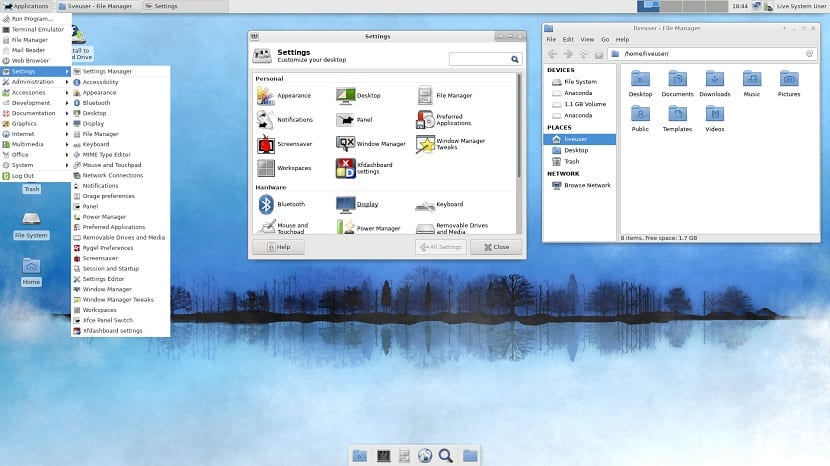
Kuidas peaksid nemadki teadmaosa töölaua keskkonna sätetest ja visuaalsetest aspektidest on teemad ja ikoonid, et saaksime neist varukoopia teha järgmisel viisil.
Nad peaksid teadma, et nende salvestamiseks on kaks võimalikku teed, kus kõige levinum on failisüsteemi juurte kausta "/ usr". Teine asukoht, mis tal tavaliselt on, asub kausta "/ home" isiklikus kaustas.
Piisab sellest, kui nad otsivad kaustu ja sisaldavad kaustu, mida nad varundavad.
/ usr / share / icons y / usr / share / teemad aastal ~ / .ikoonid y ~ / .teemad.
Ya teades teed, kuhu teie ikoonid ja teemad on salvestatud, täitke lihtsalt järgmine käsk asendades "tee" teega, kuhu olete varukoopia salvestanud:
tar -cvpf bakcup-iconos.tar.gz ruta
tar -cvpf bakcup-themes.tar.gz ruta
Nüüd, kui kõik kohandatud teemad ja ikoonid on TarGZ-failides, on varukoopia lõppenud ja saate kokkusurutud failid salvestada pilve, USB-d teisele kõvakettale või mida iganes teil on nendega teha.
Kui varundamine on tehtud, saate süsteemi muuta, konfiguratsiooni teisele arvutile edastada, seda jagada või mida iganes soovite sellega teha.
Kuidas taastada XFCE bakcup?
Andmete taastamiseks lihtsalt terminalist täidame järgmised käsud:
tar -xzvf full-backup.tar.gz -C ~/
O ainult XFCE taastamise korral:
tar -xzvf xfce4-backup.tar.gz -C ~/
cd xfce-desktop-backup/xfce-settings
mv * ~/.config
cd xfce-desktop-backup/thunar
mv * ~/.config
Y lõpuks teemade ja ikoonide puhul koos järgmisega:
tar -xzvf icons-backup.tar.gz -C ~/
tar -xzvf themes-backup.tar.gz -C ~/
sudo tar -xzvf icons-backup.tar.gz -C /usr/share/
sudo tar -xzvf themes-backup.tar.gz -C /usr/share/
Liiga kaugele tõmmatud, kasutan MX Linuxi, millel on oma tööriist varundatud kohandatud ISO loomiseks. Kasutage XFCE töölauda. Teistes Ubuntu tuletatud distros saate kasutada Pinguy Builderit, see töötab ka ISO-varukoopiate loomiseks väga hästi. Kasutasin seda hiljuti Xubuntus 18.04, kuid läksin suurejoonelisse MX Linux 17.1-sse, sellel on kasutaja jaoks palju muid tööriistu ja see põhineb ka DEBIAN Stable'il.
Tõsi, kasutan ka installitud serverit mx16 BY ... aga ma jagan, kui stabiilne, kerge ja vastupidav see distro on ehitatud, kuid see on seda väärt, et teada saada XFCE struktuur. aitäh selle artikli eest.